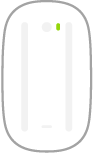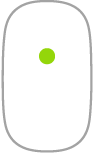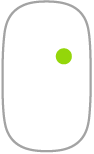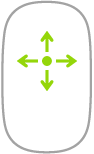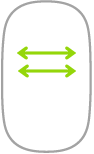Mac Pro Mouse
Her er almindelige bevægelser, du kan bruge til Magic Mouse.
Bevægelse | Handling | ||||||||||
|---|---|---|---|---|---|---|---|---|---|---|---|
Tænd og sluk: Skub til afbryderknappen på musens underside for at tænde for den | |||||||||||
Klik: Tryk på den øverste del af musen for at klikke eller dobbeltklikke. | |||||||||||
Sekundært klik (dvs. højreklik): Tryk på venstre eller højre side af musen for at udføre et sekundært klik. (I Systemindstillinger skal du klikke på Mus og derefter på ”Sekundært klik” for at slå klik i højre eller venstre side til). Eller tryk på ctrl-tasten på tastaturet, mens du klikker på musen. | |||||||||||
360-graders rulning: Før en finger over overfladen for at rulle eller panorere i alle retninger. | |||||||||||
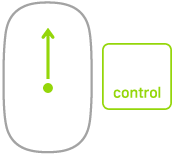 | Skærmzoom: Hold ctrl-tasten nede, og rul med en finger for at forstørre emner på skærmen. (Du slår skærmzoom til i Systemindstillinger ved at klikke på Tilgængelighed, klikke på Zoom og derefter vælge "Brug rullebevægelser med kombitaster til at zoome"). | ||||||||||
Skub med to fingre: Skub til venstre eller højre for at flytte gennem sider, fotografier m.m. | |||||||||||
Tilpas dine bevægelser. Klik på Mus i Systemindstillinger for at vælge indstillinger som markørens hastighed og rullehastighed og for at slå bevægelser til.